随着网络在全民范围普及化,许多产品已跳出传统的线下应用程序框架,抓住云端应用的优势,开发出可在浏览器中随时登录使用的网页应用。从大学生常用的在线问卷到线上视频编辑软件,网页应用的种类和稳定性已不比线下应用差,甚至连过去依赖本地环境的编辑器(IDE)也逐渐拥有多种在线选择。
网页应用与传统使用 HTML 及 JavaScript 编程的网页略有不同,进一步结合了 PHP、ASP、JSP 等服务端,处理数据储存及获取功能。用户无需频繁刷新网页即可进行多种操作,而使用体验与本地安装的软件几近相似,极大程度上提高了轻度与跨平台办公效率。
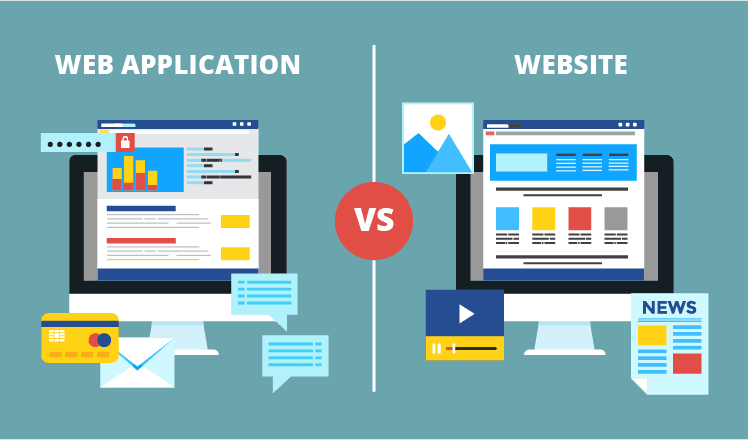
网页应用的优势
强势崛起的网页应用究竟有什么优势,让它在短时间内称霸互联网,甚至成为未来趋势呢?
- 跨平台支持。网页应用无需下载安装,所以无论用户使用 Windows、MacOS 甚至 Linux 都可以直接从浏览器中访问并使用
- 版本通用。由于所有用户使用的都是同一版本,团队协作之间再无需担心版本适配问题
- 不占本地空间。基于网络和服务端的网页应用不占用本地内存,放开了空间不足带来的局限性
- 减少盗版、病毒风险。由于无需下载安装,WebApp 还直接解决了应用付费、盗版、病毒等一系列问题。许多类似印象笔记、Lightly 也提供免费版本,对不同层次的用户也更加友好
- 减少维护成本。对公司和终端用户而言,网页应用减少了公司设备的维护成本,电脑配置较低的用户也能轻松使用
如何使用 iPad 、安卓平板编程?
得益于网页应用跨平台、不要求配置的特性,Lightly 这般的云端IDE让 iPad、MatePad 等平板电脑实现编程可能,更让原本沦落爱奇艺、游戏机、泡面盖重回生产力路线。
与传统编辑器更贴近的 Lightly IDE 在编程语言支持上则更为广泛,用户只需在浏览器中打开即可开始编程,而且所编写的代码都会实时储存在云端服务器上,丝毫不占用本地资源。即使是内存只有 32G 的入门款 iPad,也能轻松任编程工作。
使用iPad编程需要启动浏览器中的“请求桌面网站”,安卓平板根据浏览器不同,也可以在浏览器设置中找到相应的开关。
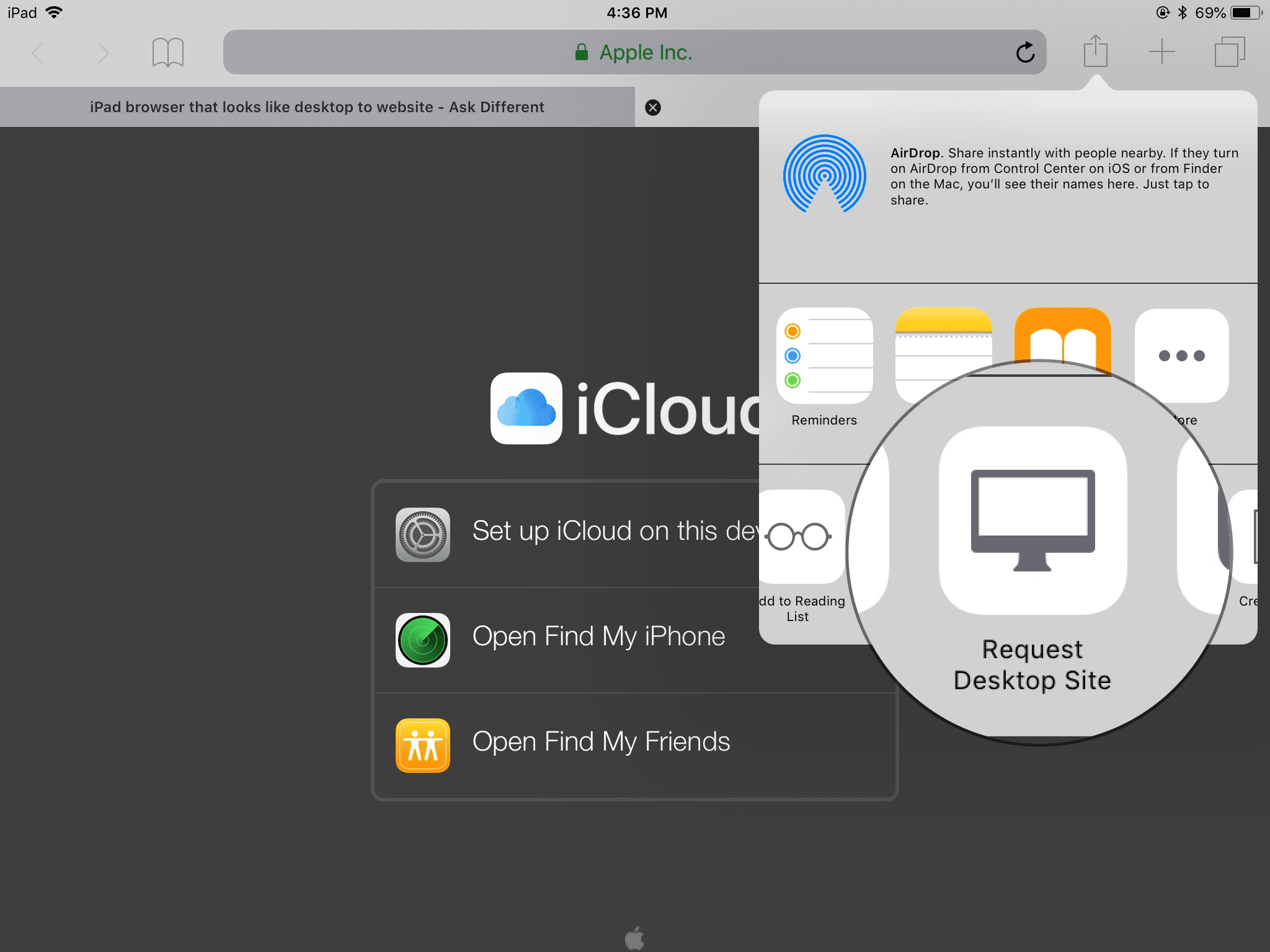
基于云端的 Lightly IDE 可以为用户自动检测及配置环境,由此略过了麻烦且耗时的环境配置工作,在跨平台作业上也对用户更为友好。
教育优惠入手基础款 32G iPad 搭配万金油的罗技 K380 键盘使用,即使是学生党也可以在 2500 元的预算内让平板实现生产力,对于华为、小米等价格更实惠的平板而言更是如此。
Lightly IDE 在平板上的界面与桌面版如出一辙,同时也支持触屏键盘与蓝牙实体键盘打字:
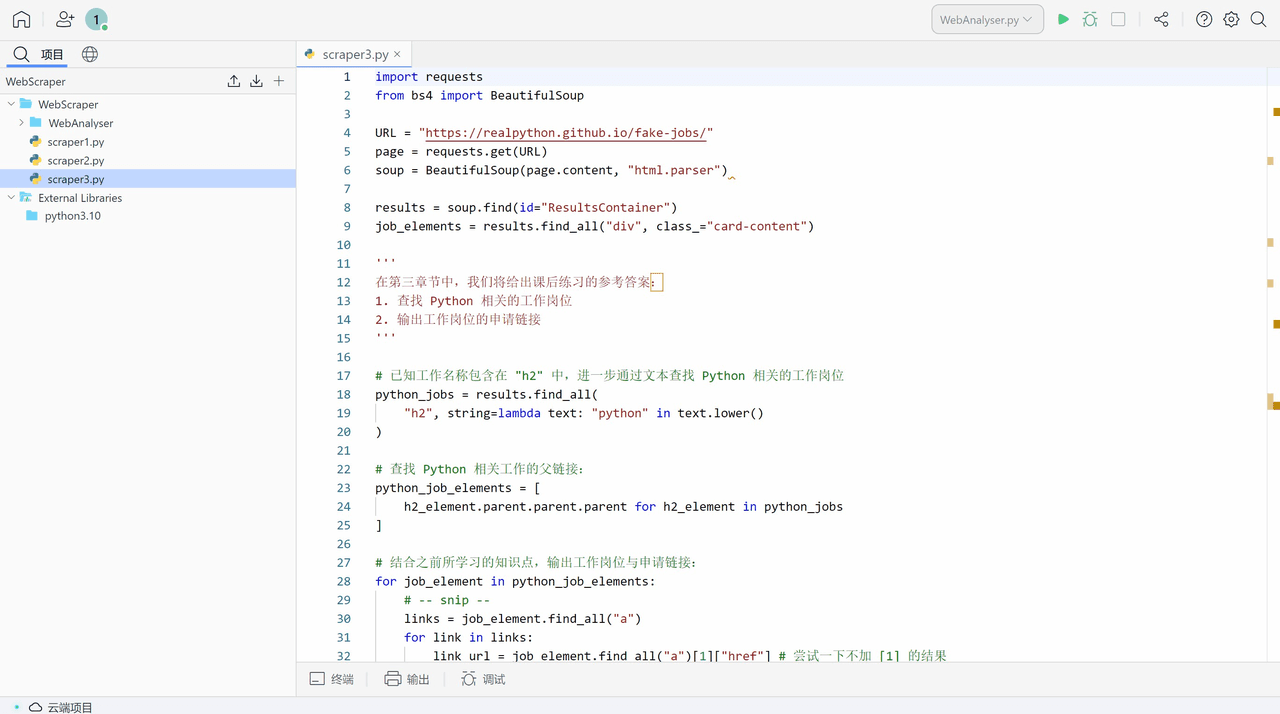 尝试使用 Lightly 直接打开以上 Python 项目:
https://538cd3972a-share.lightly.teamcode.com
尝试使用 Lightly 直接打开以上 Python 项目:
https://538cd3972a-share.lightly.teamcode.com
Lightly IDE 的优势
- 免环境安装。基于云端的 Lightly IDE 可为用户自动检测并配置环境,减少了开发者配置环境所耗费的时间经历,也对初学者更加友好。
- 多语言支持。Lightly IDE 目前已上线 C、C++、Java、HTML、JavaScript、PHP、Go、Rust等编程语言支持,未来也将支持Ruby等更多语言。
- 分享协作便捷。使用 Lightly 的用户只需通过内置的分享和协作模块,即可一键分享自己的代码或邀请其他伙伴进行团队协作。
- 语法高亮、智能提示。作为轻量且功能强大的集成开发工具,Lightly 已在各个编程语言中适配语法高亮、智能补全和提示等,让编程更为简单直观。
用户完全可在 iPad、MatePad 等平板电脑上实现电脑网页端的所有功能,Lightly 自带的云端储存对跨平台编程也十分友好,用户无需担心切换设备而代码文件却忘了储存或同步等问题。